Excelには、「セルを結合して中央揃え」をはじめとするセル結合の機能があります。これは、セルの区切りを無くす書式であり、Excelの基本的な機能として知っておかなければならないものです。ところが、最近は、無意味にセル結合を多用してしまう事例が後を絶たず、大きな問題となっています。「セル結合をやめろ」という意見もあり、Excelファンの一人として残念で仕方がありません。
確かに、過剰なセルの結合はデータ管理や分析の妨げとなり、不特定多数の人に多大な迷惑を及ぼす行為です。しかし、セルの結合そのものは単なる書式の一つにすぎず、正しく健全に使えば、決して害悪を及ぼすものではありません。
そこで、今回は、Excelのセル結合と解除の方法について改めて復習するとともに、セル結合の正しい使い方と間違った使い方について解説します。
目次
1.セルの結合と解除(復習)
問題
セル範囲A1:F1を結合しなさい。また、結合を解除しなさい。

解説
セル範囲A1:F1を選択します。

セルを結合して中央揃えのボタンを押します。
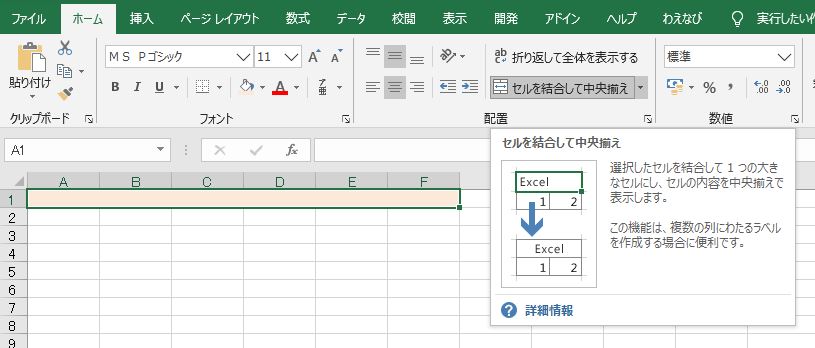
また、中央揃えをせず、単に結合をするだけのものもあります。

もう一度ボタンを押すと結合の解除になります。

別解
セルの書式設定、配置の画面で、「セルを結合する」にチェックを入れると結合になります。チェックを外すと結合の解除となります。

2.セル結合が許される例
問題
次の表でセル範囲A1:F1を結合して中央揃えをすることは許されるか。また、これ以外にセル結合が許される例を挙げなさい。

解説
(1)タイトルや見出しの装飾として使う場合
セル範囲A1:F1を結合しようとしています。セル範囲A1:F1を範囲選択します。

結合して中央揃えのボタンを押します。

これによって、タイトルと表の幅が揃います。この使い方は正しいと言えます。「絶対に結合しなければならない」というわけではありませんが、セル結合の使い方として間違っていません。

「セル結合は書式である」ということを忘れてはいけません。書式というのは、見た目を良くするための装飾ですが、データ分析の妨げとなるような使い方をしてはいけません。セル結合をしてもよい場所は、データ入力をしない部分(表の中身でない部分)に限られます。例えば、表のヘッダー部分や見出しに使うのであれば差し支えありません。

(2)帳票
Excelで作る表には主に、データ入力のフォーム、データ格納のためのデータベース、データを見せるための帳票の3種類の表があります。このうち、3番目の帳票についてはデータ分析をした後の最終形なので、比較的自由なレイアウトが許されます。

以前、当ブログで電車の時刻表やトーナメント表を作る方法を解説しましたが、結合をしなければ帳票を作成することができないのは明らかです。流し込むデータがあれば、別途、リストとして管理すれば良いのです。
また、複数のセルに対して1本の斜線を引く場合、結合しなければ1本になりません(参考:Excelで斜めの罫線を引いて文字を入れる表の練習問題集)。このように、帳票を作るうえで必要最低限度の使用であれば、セルの結合をしても問題ありません。

ただし、「本当にこの斜線が必要なのか?」「この斜線が無かったら問題があるのか?」と言われたら、必要とは言えないかもしれません。セルの結合をしてもよいかどうかが分からない場合は、むやみに結合をしないほうがよいです。斜線を引くことが規則等で定められているか、または、結合を解除する可能性が絶対にないと分かっている場合に限られます。
(3)図形描画として使う場合
当ブログでは、「罫線やグラフを用いて図形描画の練習をすること」を強く推奨していますが、Excelの図形描画機能は極めて優れています。WordやExcelを使って作業している人がちょっとだけ図形を描きたい場合に、わざわざ画像描画ソフト(Illustratorなど)を立ち上げる必要性は全くありません。
設計書をExcelで作る人もいますし、図形を描くためにセルの結合を用いることは当然許されます。

3.セル結合絶対禁止の例
問題
次の表でセル範囲B2:B8やF5:G5のように結合することは許されるか。

解説
結合を含む範囲で並べ替えをしようとすると、「この操作を行うには、すべての結合セルを同じサイズにする必要があります。」というエラーが表示されます。
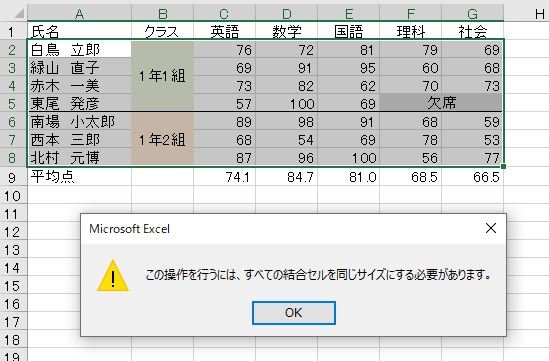
データを格納する場所を結合すると並べ替えができない、コピー貼り付けができない、範囲選択がしにくいなど、集計作業や分析作業の妨げとなります。セルの結合をすることが最も許されない例として、リスト形式の表があります(参考:【神Excel】8個の基本パターンで完全習得「リスト形式」の教科書)。
(1)レコードの独立性
リスト形式の表は適当に入力してはいけません。1件のデータは必ず1行で入力します。これを「レコード」と言います。

各行のレコードはそれぞれ独立しており、上下入れ替えがあってもそのデータの意味が変わらないようにしなければなりません。

縦向きにセルを結合してしまうと上下を入れ替えたときに、間違った情報になってしまいます。

また、他の行を削除してもすべてのデータが入力されているようにしなければなりません。

セルを結合せず、データはすべてのセルに適切に入力されていなければなりません。同じデータだからといって省略してはいけません。

(2)フィールドの独立性
リスト形式の表の縦1列のことを「フィールド」またはフィールド列といいます。

それぞれの列が独立しており、原則として左右で入れ替えをしてもデータの意味が変わることはありません。

1つのフィールドには同じ書式が適用され、原則として、途中で異なる書式を適用してはいけません。結合はもってのほかです。

フィルタで抽出することもできません。

セルは結合せず、それぞれの列にデータを入力します。

(3)One Fact in One Place
データベースの有名な格言に「One Fact in One Place」という言葉があります。つまり、1つの事実(データ)は1か所に格納すべきであり、2か所以上に入力してはいけないという意味です。もし、2か所以上の場所に格納するときは連動させます(整合性=矛盾が無いようにする)。

そして、複数の事実をまとめて1か所に格納してはいけないという意味も含まれています。

このような入力をしてしまうと、他の表で参照することもできず、連動させることもできません。

それぞれ入力しなければならない事実を、セルの結合によって1個だけ入力することはデータベースの大原則に反します。

入力すべき事実があれば省略をせず、すべてのセルに確実にデータを入力しなければなりません。

なお、上のセルと同じデータを入力するにはジャンプ機能を使うと便利です。
(4)「分かりにくい」は単なる甘え
結合したほうが視覚的に分かりやすいとか、分かりにくいという考え方は間違いです。データ入力は分かりやすさではなく、分析しやすさで入力するべきです。データを格納する表でセルの結合をするのは許されません。これが、正しいExcelの使い方であり、正しいデータ管理の仕方なのです。

また、セル結合はセルに対する書式設定であり、結合で何らかの意味を表すのは間違いです。
4.セル結合を扱うときの注意点
問題
Excelの初心者にセル結合を教えるときの注意点を述べなさい。
解説
パソコン教室、初心者向けの講座や書籍、Webサイトでは、何の注意喚起をすることもなく、セルの結合を解説するものが多いです。セル結合の危険性をしっかりと伝えることなく、「範囲選択をしてボタンを押せば結合ができますよ~」などと解説するのは、無責任と言えます。
セル結合を使っても構わない場合もありますが、絶対に使ってはいけない場合もあります。
例えば、たばこの警告表示のように大きく、危険性を表示するべきです。事前に重大な危険性を知らせることは、初心者を不安がらせることにつながるわけではありません。正しい教育です。

5.セル結合と文字列、数式の関係
セル結合と文字列の関係、セル結合とセル参照についてはこちらの記事をご覧ください。
解説は以上です。





